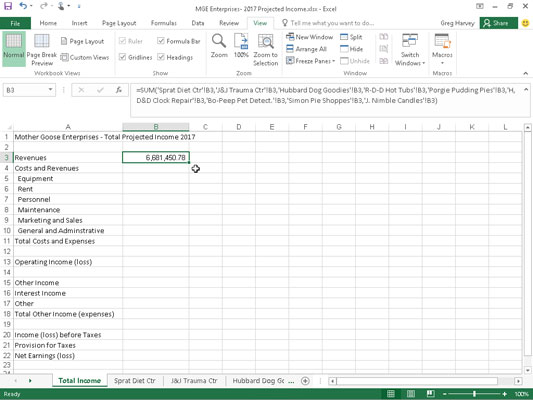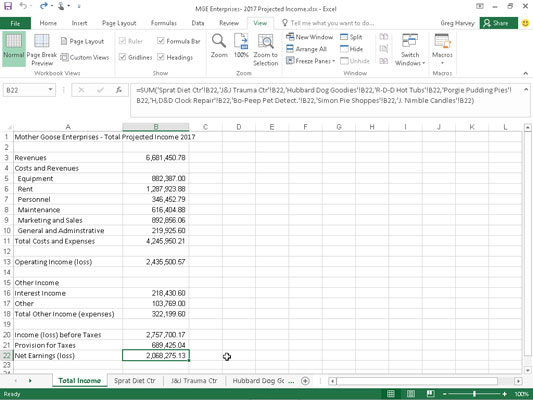Можете да креирате радни лист са резимеом у програму Екцел 2016 који резимира или збраја вредности ускладиштене у гомили других радних листова у радној свесци.
Овде креирате резиме радног листа под називом Укупни пројектовани приход за радну свеску МГЕ – Пројектовани приход за 2017. Овај збирни радни лист обухвата пројектоване приходе и расходе за све компаније којима Мотхер Гоосе Ентерприсес послује.
Пошто радна свеска МГЕ – 2017 Пројектовани приход већ садржи девет радних листова са пројектованим приходима и расходима за 2017 за сваку од ових компанија, и пошто су сви ови радни листови постављени у истом аранжману, креирање овог радног листа са сажетком биће лако:
Нови радни лист се умеће испред других радних листова у радној свесци МГЕ – 2017 Пројектовани приход и преименујте његову картицу листа из Схеет1 у Укупан приход.
Затим унесите наслов радног листа Мотхер Гоосе Ентерприсес – Укупан пројектовани приход за 2017. у ћелију А1.
Урадите то тако што ћете изабрати ћелију А1, а затим откуцати текст.
На крају, копирајте остатак наслова редова за колону А (који садржи описе прихода и расхода) са радног листа Спрат Диет Цтр у радни лист Укупни приход.
Да бисте то урадили, изаберите ћелију А3 на табели Укупни приход, а затим кликните на картицу Спрат Диет Цтр. Изаберите опсег ћелија А3:А22 на овом листу; затим притисните Цтрл+Ц, поново кликните на картицу Укупан приход и притисните Ентер.
Сада сте спремни да креирате главну формулу СУМ која укупан приход свих девет компанија у ћелији Б3 табеле укупног прихода:
Почните тако што ћете кликнути на ћелију Б3 и притиснути Алт+= да бисте изабрали функцију АутоСум.
Екцел затим ставља =СУМ( ) у ћелију са тачком уметања између две заграде.
Кликните на картицу „Спрат Диет Цтр“, а затим кликните на њену ћелију Б3 да бисте изабрали пројектоване приходе за центре за исхрану Јацк Спрат.
Трака формуле гласи =СУМ('Спрат Диет Цтр'!Б3) након одабира ове ћелије.
Затим откуцајте зарез (,) — зарез покреће нови аргумент. Кликните на картицу Ј&Ј Траума Цтр, а затим кликните на њену ћелију Б3 да бисте изабрали пројектоване приходе за центре за трауму Џек и Џил.
Трака формуле сада гласи =СУМ('Спрат Диет Цтр'!Б3,'Ј&Ј Траума Цтр'!Б3) након што изаберете ову ћелију.
Наставите на овај начин, куцајући зарез (да бисте започели нови аргумент), а затим изаберите ћелију Б3 са пројектованим приходима за сва друга предузећа на следећих седам листова.
На крају ове процедуре, трака формуле се сада појављује са огромном формулом СУМ приказаном на траци формуле на слици.
Да бисте довршили формулу ЗБИР у ћелији Б3 радног листа Укупни приход, кликните на поље Ентер на траци са формулама (можете да притиснете и Ентер на тастатури).
На слици забележите резултат у ћелији Б3. Као што можете видети на траци са формулама, главна формула ЗУМ која враћа 6.681.450,78 у ћелију Б3 радног листа Укупни приход добија свој резултат сумирањем вредности у Б3 у свих девет пратећих радних листова.
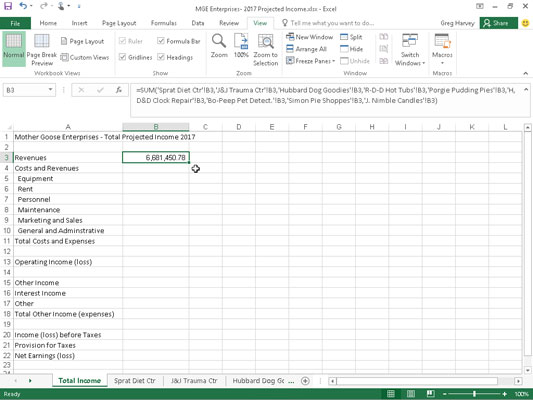
Радни лист о укупном приходу након што сам направио формулу ЗБИР за укупне пројектоване приходе за све компаније Мотхер Гоосе.
Ако желите да изаберете исту ћелију на више радних листова, можете да притиснете и држите тастер Схифт, а затим изаберете последњи радни лист. Сви радни листови између првог и последњег биће укључени у избор, или у овом случају, у прорачун.
Све што сада треба да урадите је да користите АутоФилл да копирате главну формулу у ћелији Б3 доле у ред 22 на следећи начин:
Док је ћелија Б3 још увек изабрана, превуците ручицу за аутоматско попуњавање у доњем десном углу ћелије Б3 надоле до ћелије Б22 да бисте копирали формулу за сумирање вредности за девет компанија у овој колони.
Затим избришите формуле ЗБИР из ћелија Б4, Б12, Б14, Б15 и Б19 (које све садрже нуле јер ове ћелије немају укупно приходе или трошкове).
На овој слици видите први део радног листа са резимеом укупног прихода након што копирате формулу креирану у ћелији Б3 и након што избришете формуле из ћелија које би требало да буду празне (све оне које су се појавиле као 0 у колони Б).
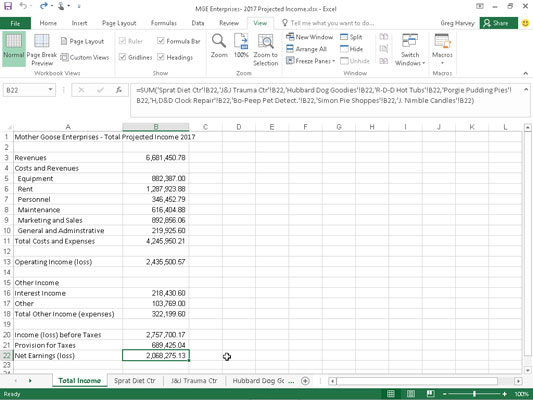
Радни лист Укупни приход након што копирам формулу СУМ и избришем формуле које враћају нулте вредности.